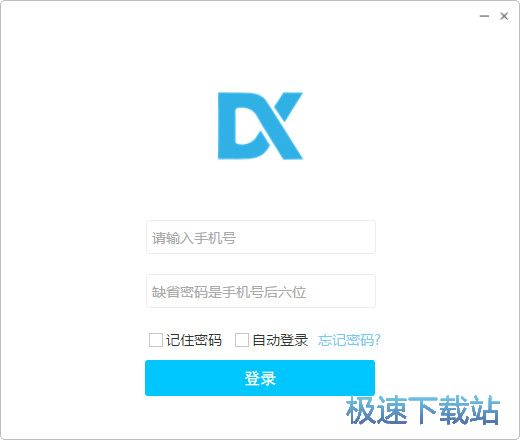哒咔办公上传共享下载文件教程(2)
时间:2018-12-06 11:24:37 作者:Joe 浏览量:0

在文件共享设置窗口中,我们可以选择将文件共享给所有同事或者共享给指定的用户。极速小编选择共享给所有的同时。点击确定,就可以完成文件共享设置,共享文件;

这时候软件会弹窗提示共享成功。点击弹窗中的确定,就可以完成文件共享;

下载文件
我们还可以将云盘中的在线文件下载到电脑本地文件夹中。要下载文件,首先我们要设置软件的点击软件主界面左边功能界面中的设置,打开设置界面。点击设置界面中的文件保存路径框右边的选择按钮,就可以打开文件夹浏览窗口,选择文件的下载路径;

在文件夹浏览窗口中,我们找到想要用来保存下载文件的文件夹,选中文件夹后点击确定,就可以完成文件下载路径设置;

文件下载路径设置完成之后,我们就可以点击云盘,回到云盘功能界面中;

云盘功能界面中,勾选文件列表中想要下载到电脑本地的文件。然后点击文件操作菜单中的下载,就可以将选中的文件下载到电脑本地文件夹中;

文件下载完成,这时候我们打开设置好的文件下载路径文件夹,就可以在文件夹中看到我们在软件的云盘文件夹中下载得到的HTML文档。

哒咔办公的使用方法就讲解到这里,希望对你们有帮助,感谢你对极速下载站的支持!
哒咔办公 2.6.3 官方版
- 软件性质:国产软件
- 授权方式:免费版
- 软件语言:简体中文
- 软件大小:37036 KB
- 下载次数:9 次
- 更新时间:2019/2/23 8:54:19
- 运行平台:WinAll...
- 软件描述:哒咔办公是一款由久其软件公司推出的移动考勤办公系统,目前已经兼容Windows、... [立即下载]
相关资讯
相关软件
电脑软件教程排行
- 怎么将网易云音乐缓存转换为MP3文件?
- 比特精灵下载BT种子BT电影教程
- 土豆聊天软件Potato Chat中文设置教程
- 怎么注册Potato Chat?土豆聊天注册账号教程...
- 浮云音频降噪软件对MP3降噪处理教程
- 英雄联盟官方助手登陆失败问题解决方法
- 蜜蜂剪辑添加视频特效教程
- 比特彗星下载BT种子电影教程
- 好图看看安装与卸载
- 豪迪QQ群发器发送好友使用方法介绍
最新电脑软件教程
- 生意专家教你如何做好短信营销
- 怎么使用有道云笔记APP收藏网页链接?
- 怎么在有道云笔记APP中添加文字笔记
- 怎么移除手机QQ导航栏中的QQ看点按钮?
- 怎么对PDF文档添加文字水印和图片水印?
- 批量向视频添加文字水印和图片水印教程
- APE Player播放APE音乐和转换格式教程
- 360桌面助手整理桌面图标及添加待办事项教程...
- Clavier Plus设置微信电脑版快捷键教程
- 易达精细进销存新增销售记录和商品信息教程...
软件教程分类
更多常用电脑软件
更多同类软件专题